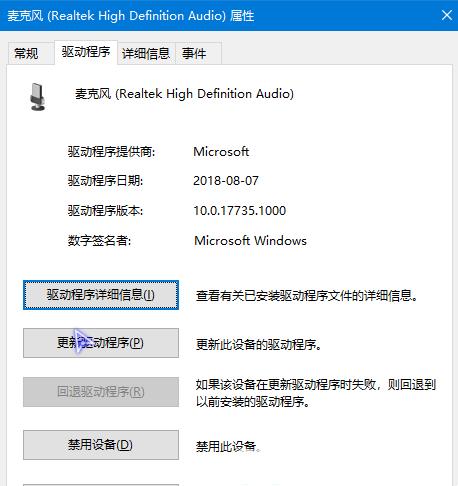在使用电脑听歌或者看视频时,是可以通过桌面右下角的音量图标调节音量,非常方便,但是最近有部分Win10系统的用户向自由互联小编询问,发现音量图标是灰色点不动了,无法调节
在使用电脑听歌或者看视频时,是可以通过桌面右下角的音量图标调节音量,非常方便,但是最近有部分Win10系统的用户向自由互联小编询问,发现音量图标是灰色点不动了,无法调节音量,这是怎么回事呢?针对这一问题,本篇整理了详细的解决方法,分享给大家。
Win10音量图标灰色点不动怎么办?
一、服务问题
1、首先,右键桌面左下角的开始菜单,在弹出选项中点击计算机管理。
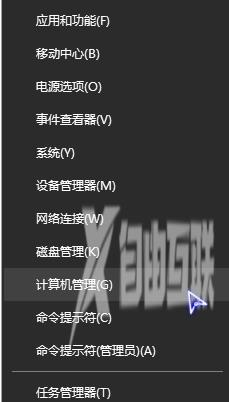
2、进入计算机管理窗口后,依次点击窗口左侧的计算机管理(本地)-服务和应用程序-服务。
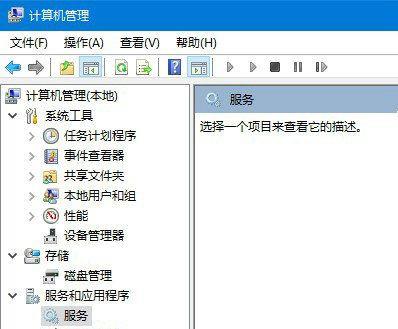
3、接着,在窗口偏右侧找到Windows Audio并双击打开。
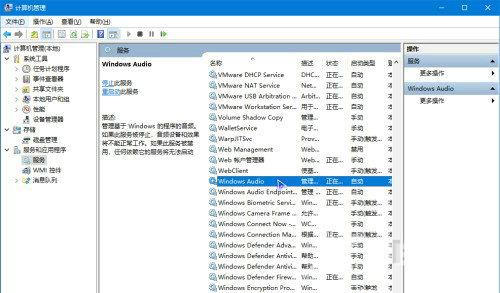
4、出现下图所示窗口后,查看启动类型是否为自动,如果是的话,就依次点击停止-启动。在更改启动类型后,一定要记得点击应用和确定。
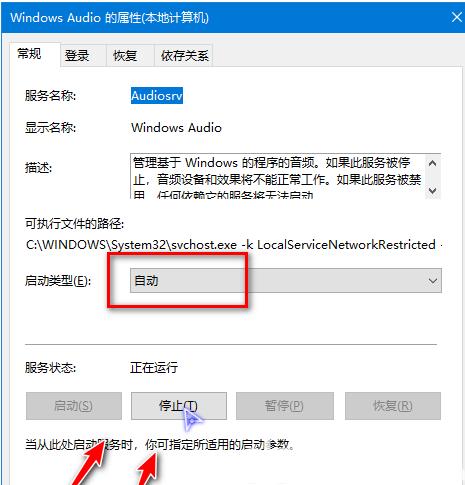
二、驱动问题
1、首先,驱动稳定的是最好的,并不是最新就是最好的,但我们也要时常更新驱动,否则就不能发挥硬件全部性能。
2、具体解决方法如下:右键桌面左下角的开始菜单,在弹出选项中点击设备管理器。
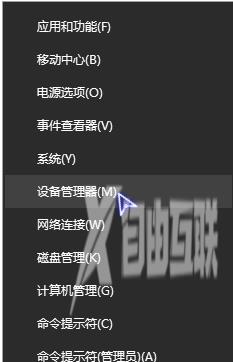
3、进入设备管理器后,打开其中的音频设备。打开后,双击打开更新即可。